Lire des messages sur l’Apple Watch
Dans l’app Messages ![]() , vous pouvez lire les messages texte que vous recevez, puis y répondre en utilisant la dictée, l’app Griffonner, des Emoji ou une réponse préparée.
, vous pouvez lire les messages texte que vous recevez, puis y répondre en utilisant la dictée, l’app Griffonner, des Emoji ou une réponse préparée.
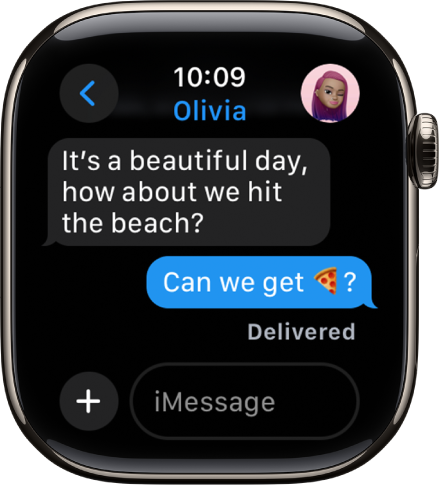
AVERTISSEMENT : pour obtenir des informations importantes sur les distractions pouvant entraîner des situations dangereuses, consultez la section Informations importantes concernant la sécurité de l’Apple Watch.
Lire un message sur l’Apple Watch
Lorsque vous sentez un toc ou que vous entendez une alerte indiquant que vous avez reçu un message, levez votre Apple Watch pour le lire.
Faites tourner la Digital Crown pour faire défiler le message jusqu’en bas.
Pour revenir au début d’un long message, touchez le haut de l’écran.
Astuce : vous pouvez toucher le lien d’un site web figurant dans un message pour afficher du contenu Web optimisé pour l’Apple Watch. Appuyez deux fois pour effectuer un zoom avant sur le contenu.
Si le message a été reçu il y a un certain temps, maintenez votre doigt sur le haut de l’écran, balayez l’écran vers le bas pour voir la notification du message, puis touchez-la. Pour marquer le message comme lu, balayez vers le bas, touchez OK. Pour fermer la notification sans marquer le message comme lu, appuyez sur la Digital Crown.
Afficher la date et l’heure d’envoi des messages
Touchez une conversation dans la liste des conversations Messages, puis balayez un message de la conversation vers la gauche.
Supprimer une conversation ou couper le son
Couper le son d’une conversation : Balayez la conversation vers la gauche dans la liste des conversations Messages, puis touchez
 .
.Supprimer une conversation : Balayez la conversation vers la gauche dans la liste des conversations Messages, puis touchez
 .
.
Accéder à des photos, des clips audio, de la musique et des vidéos dans un message
Les messages peuvent contenir des photos, des clips audio et des vidéos. Pour y accéder à partir de votre Apple Watch, procédez comme suit :
Photo : Touchez la photo pour la voir, touchez-la deux fois pour l’afficher en plein écran et faites-la glisser pour afficher différentes parties. Une fois terminé, touchez
 dans le coin supérieur gauche pour revenir à la conversation.
dans le coin supérieur gauche pour revenir à la conversation.Si vous souhaitez partager la photo, touchez-la, touchez
 , puis touchez une option de partage : choisissez des destinataires parmi les personnes avec lesquelles vous discutez le plus souvent, ou touchez Messages ou Mail. Pour enregistrer l’image dans l’app Photos sur votre iPhone, faites défiler en dessous des options de partage, puis touchez « Enregistrer l’image ». Sinon, touchez « Créer un cadran » pour créer un cadran Kaléidoscope ou Photos à partir de cette image.
, puis touchez une option de partage : choisissez des destinataires parmi les personnes avec lesquelles vous discutez le plus souvent, ou touchez Messages ou Mail. Pour enregistrer l’image dans l’app Photos sur votre iPhone, faites défiler en dessous des options de partage, puis touchez « Enregistrer l’image ». Sinon, touchez « Créer un cadran » pour créer un cadran Kaléidoscope ou Photos à partir de cette image.Clip audio : Touchez le clip pour l’écouter.
Le clip est supprimé au bout de deux minutes pour libérer de l’espace. Si vous souhaitez le conserver, touchez Garder sous le clip. Le clip audio est conservé pendant 30 jours, mais vous pouvez augmenter la durée sur votre iPhone : Accédez à Réglages, touchez Messages, atteignez « Messages audio », touchez Expiration, puis touchez Jamais.
Musique : Si une personne a partagé de la musique avec vous depuis Apple Music par l’intermédiaire de Messages, touchez le morceau, l’album ou la playlist dans le message pour l’ouvrir et lancer sa lecture dans l’app Musique sur l’Apple Watch. Un abonnement à Apple Music est requis.
Vidéo : Touchez une vidéo dans un message pour commencer à la lire en plein écran. Touchez une fois pour afficher les commandes de lecture. Touchez deux fois pour réduire la vidéo et faites tourner la Digital Crown pour ajuster le volume. Balayez l’écran ou touchez le bouton de retour pour revenir à la conversation.
Pour enregistrer la vidéo, ouvrez le message dans l’app Messages sur votre iPhone et enregistrez la photo depuis Messages.
Détecter du contenu sensible
Vous pouvez choisir de détecter et de flouter les photos et les vidéos sensibles avant de les afficher sur votre Apple Watch.
Sur votre iPhone, accédez à Réglages > Confidentialité et sécurité, puis touchez « Avertissements relatifs au contenu sensible ».
Activez « Avertissements relatifs au contenu sensible », puis assurez-vous que les options AirDrop, Messages et « Messages vidéo » sont activées.
Pour afficher le contenu malgré l’avertissement, touchez Afficher, puis touchez Oui.
Pour savoir comment traiter le contenu sensible, touchez « Obtenir de l’aide ».
L’activation de ce réglage affecte les images et les vidéos sur votre iPhone ainsi que sur votre Apple Watch.
Remarque : Apple n’a pas accès aux photos ni aux vidéos.
Choisir le mode de notification pour les nouveaux messages
Accédez à l’app Apple Watch sur votre iPhone.
Touchez Ma montre, puis Messages.
Touchez Personnaliser pour définir les options de notification de la réception d’un message.
Vous ne recevrez pas de notification si vous utilisez un mode de concentration qui empêche les notifications Messages.
